20 CMD-Befehle, die Sie kennen sollten
Die Eingabeaufforderung von Windows, auch cmd.exe, umfasst mehr als 280 Befehle. Wir haben hier die 20 wichtigsten zusammengestellt.
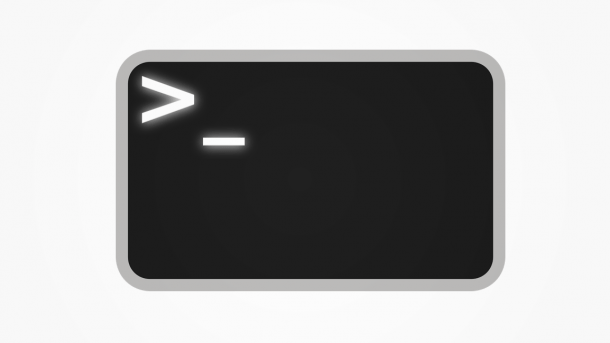
- Isabelle Bauer
Die Windows-Eingabeaufforderung kann ein sehr nützliches und vor allem mächtiges Tool sein - wenn Sie denn wissen, wie Sie damit umgehen. Es gibt unzählige Befehle, die man sich unmöglich alle merken kann. Daher haben wir hier die 20 wichtigsten Befehle in unserem tipps+tricks-Artikel für Sie zusammengestellt.
Die 20 wichtigsten CMD-Befehle in Windows
Um Befehle eingeben zu können, müsse Sie erst die Eingabeaufforderung öffnen. Dazu drücken Sie einfach gleichzeitig die Tasten [Windows] + [R] und geben "cmd" ein. Drücken Sie anschließend [Enter] und schon kann es losgehen.
| /? | Der Hilfebefehl enthält eine Liste mit allen Befehlen. Sie können ihn auch hinter einem Befehl eingeben, um mehr Informationen zu dem jeweligen Befehl zu erhalten. |
| & | Damit können Sie mehrere Befehle gleichzeitig eintippen. Geben Sie & zwischen zwei Befehlen ein, damit diese nacheinander ausgeführt werden. Wenn Sie stattdessen && eingeben, wird der zweite Befehl nur ausgeführt, wenn der erste erfolgreich war. |
| color | Mit diesem Befehl können Sie die Farben des Textes und des Hintergrunds im Fenster der Eingabeaufforderung ändern. |
| clip | Der Befehl clip kopiert die Ausgabe eines beliebigen Befehls in die Zwischenablage. |
| doskey /history | Nach der Eingabe werden Ihnen alle Kommandos angezeigt, die Sie in der aktuellen Sitzung der Eingabeaufforderung verwendet haben. |
| tasklist | tasklist zeigt eine Liste von Anwendungen, Diensten und der Prozess-ID, die derzeit auf Ihrem Computer ausgeführt werden. |
| taskkill | Mit diesem Befehl wird ein laufender Task beendet. Er ist das Äquivalent zum Beenden eines Prozesses im Task-Manager. |
| assoc | Mit dem Befehl assoc wird der einer bestimmten Dateierweiterung zugeordnete Dateityp angezeigt oder geändert. |
| driverquery | Der Befehl driverquery zeigt eine Liste aller installierten Treiber an. |
| ipconfig |
Mit dem Befehl ipconfig werden detaillierte IP-Informationen für jeden Netzwerkadapter angezeigt, der TCP/IP verwendet. Er kann auch zum Freigeben und Erneuern von IP-Adressen auf Systemen verwendet werden, die für den Empfang über einen DHCP-Server konfiguriert sind. |
| ping | Nach der Eingabe wird ein ICMMP Echo-Request-Paket an einen angegebenen Remote-Desktop gesendet, um die Konnektivität auf IP-Ebene zu überprüfen. |
| netstat | Der Befehl netstat wird dazu verwendet, um alle offenen Netzwerkverbindungen anzuzeigen. |
| systeminfo | Mit dem Befehl systeminfo werden grundlegende Windows-Konfigurationsinformationen für den lokalen Computer oder einen Remote-Desktop angezeigt. |
| powercfg | Der Befehl powercfg wird zum Verwalten der Windows-Energieeinstellungen von der Befehlszeile aus verwendet. |
| sfc | Mit dem Befehl sfc werden wichtige Windows-Systemdateien überprüft und ersetzt. Der Befehl sfc wird je nach Betriebssystem auch als "System File Checker" bezeichnet. |
| chkdsk | Der Befehl chkdsk, häufig auch als "check disk" bezeichnet, dient zum Erkennen und Beheben bestimmter Festplattenfehler. |
| regedit | Dieser Befehl öffnet die Registry, die Sie anschließend bearbeiten und ändern können. |
| schtasks | Mit dem Befehl schtasks werden festgelegte Programme oder Befehle zu bestimmten Zeiten ausgeführt. Außerdem können geplante Aufgaben erstellt, gelöscht, abgefragt, geändert, ausgeführt und beendet werden. |
| del /q /f /s %temp%\* | Nach Eingabe werden sämtliche temporäre Dateien des derzeitigen Nutzers gelöscht. |
| exit | Dieser Befehl beendet die Eingabeaufforderung. |
(isba)